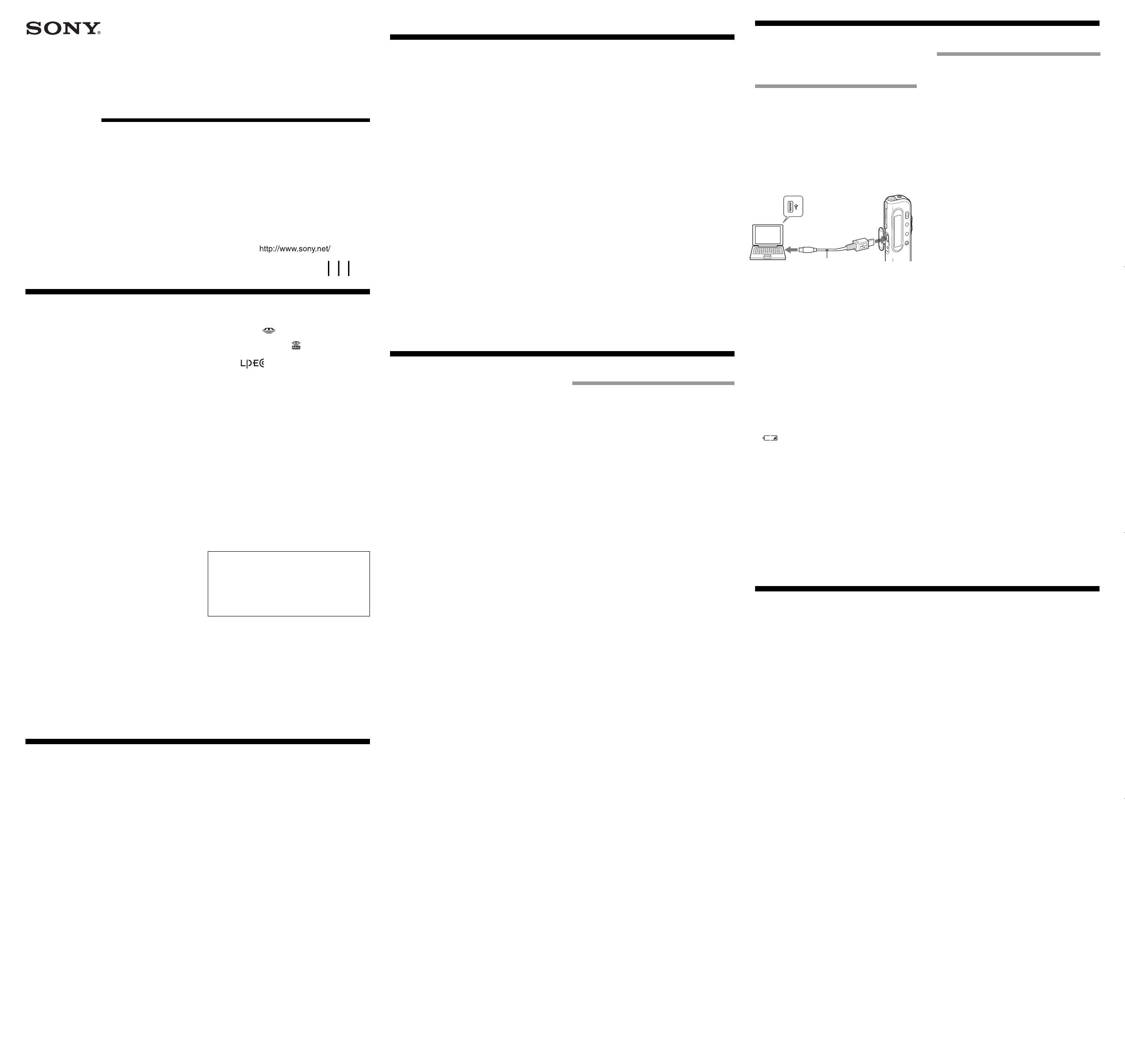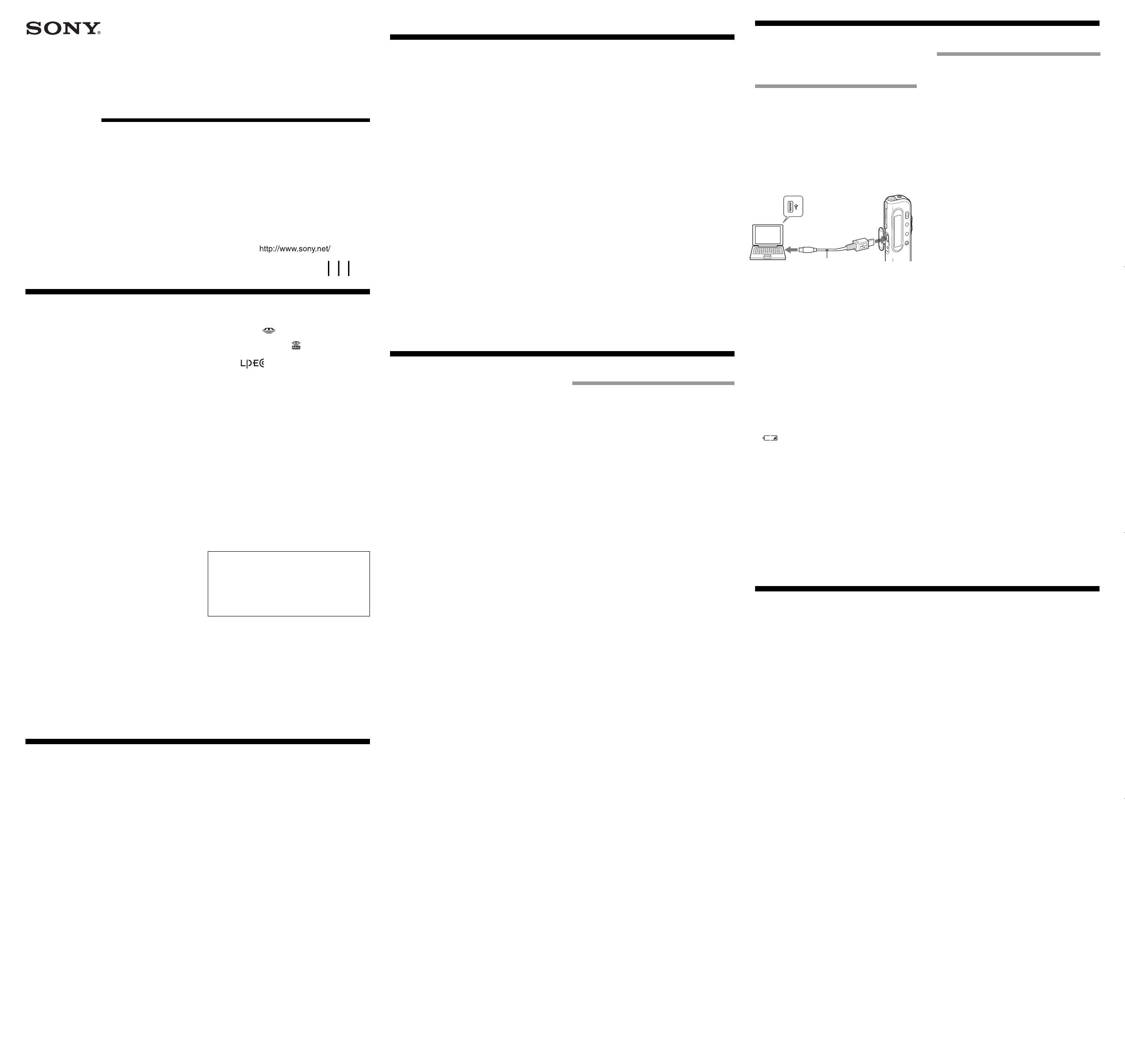
Step 2: Setting the Clock
3-264-819-31 (1)
Digital Voice Editor 2
Manual de instrucciones
2004 Sony Corporation Printed in China
Aviso para los usuarios
Programa © 1999, 2000, 2001, 2002, 2003, 2004 Sony
Corporation
Documentación © 2004Sony Corporation
Todos los derechos reservados. Este manual o el
software que en él se describe, no puede reproducirse,
traducirse ni reducirse a ningún formato legible por
máquina, ya sea total o parcialmente, sin el previo
consentimiento por escrito de Sony Corporation.
EN NINGÚN CASO SONY CORPORATION SERÁ
RESPONSABLE DE DAÑOS INCIDENTALES,
CONSECUENTES O ESPECIALES, CAUSADOS POR
MOTIVOS CONTRACTUALES,
EXTRACONTRACTUALES O POR OTROS
MOTIVOS, QUE SE DERIVEN DE O QUE ESTÉN
ASOCIADOS A ESTE MANUAL, AL SOFTWARE O
A OTRA INFORMACIÓN QUE PUEDA CONTENER
O QUE PUEDA ESTAR ASOCIADA A SU USO.
Sony Corporation se reserva el derecho de realizar
modificaciones en el manual o en la información que
contiene en cualquier momento y sin previo aviso.
El software que se describe puede estar regido además
por las condiciones de otro contrato de licencia.
Marcas comerciales
• “Memory Stick” y son marcas comerciales de Sony
Corporation.
• “MagicGate Memory Stick” y
son marcas comerciales
de Sony Corporation.
• “LPEC” y
son marcas comerciales de Sony
Corporation.
• IBM y PC/AT son marcas comerciales registradas de
International Business Machines Corporation.
• Microsoft, Windows y Outlook son marcas comerciales de
Microsoft Corporation, registradas en los EE.UU. y en otros
países.
Copyright ©1995 Microsoft Corporation.
Todos los derechos reservados.
Copyright parcial ©1995 Microsoft Corporation
• Apple y Macintosh son marcas comerciales de Apple
Computer Inc., registradas en los EE.UU. y en otros países.
• Pentium es una marca comercial registrada de Intel
Corporation.
• NaturallySpeaking y Dragon Systems son marcas
comerciales de ScanSoft, Inc. registradas en los EE.UU. y/o
en otros países.
• Todas las demás marcas comerciales y marcas comerciales
registradas pertenecen a sus respectivos propietarios.
Además, “™” y “
®
” no se mencionan en cada caso en este
manual.
“Digital Voice Editor” emplea los módulos de software
siguientes:
Microsoft
®
DirectX
®
Media Runtime
© 2001 Microsoft Corporation. Todos los derechos reservados.
Información
EN NINGÚN CASO EL DISTRIBUIDOR SE HARÁ
RESPONSABLE DE LOS DAÑOS DIRECTOS,
FORTUITOS O RESULTANTES DE UN MAL USO DEL
PRODUCTO, NI DE LAS PÉRDIDAS O GASTOS
DERIVADOS DE LOS PRODUCTOS DEFECTUOSOS O
DEL USO DE OTROS PRODUCTOS.
Notas
• Las ilustraciones que contiene este manual pueden diferir de
las del software real.
• En las explicaciones de este manual se presupone que el
usuario está familiarizado con las operaciones básicas de
Windows. Para obtener información sobre cómo utilizar el
ordenador y el sistema operativo, consulte los manuales
correspondientes.
• Las ilustraciones de este manual corresponden a las
grabadoras Sony IC de las series ICD-S, ICD-ST, ICD-SX,
ICD-MS, ICD-BM, ICD-BP e ICD-P.
Requisitos del sistema
El ordenador y software del sistema deben cumplir los
siguientes requisitos mínimos.
• PC/AT IBM o compatible
– CPU: Procesador Pentium
®
II a 266 MHz o
superior
– RAM: 64 MB o más
– Espacio en disco duro: 70 MB o más en función
del tamaño y número de archivos de sonido que
almacene.
–
Unidad de CD-ROM/unidad de “Memory Stick”
*1
– Conector USB
*2
(compatible con el estándar USB
1.1)
– Tarjeta de sonido: Sound Blaster 16 compatible
– Pantalla: Color de alta densidad (16 bits) o más y
resolución de 800 x 480 puntos o más
• Sistema operativo: Instalación estándar de
Microsoft
®
Windows
®
XP Professionnel/XP Home
Edition/2000 Professionnel/Millennium Edition/
98 Second Edition/98
*3
(este software no puede
utilizarse con Windows
®
95 ni Windows
®
NT).
*1 Si no conecta la grabadora IC al ordenador mediante los
conectores USB, necesitará un ordenador con una ranura
para “Memory Stick” o bien adaptadores opcionales para
“Memory Stick” de los que se indican a continuación para
transferir los datos del “Memory Stick” al ordenador:
– Adaptador de tarjeta PC para “Memory Stick” (p. ej.
MSAC-PC3)
– Lector/grabador de “Memory Stick” (p. ej. MSAC-
US70)
Dependiendo de los adaptadores, es posible que los
requisitos del sistema aumenten. No se recomienda el uso
de un adaptador de disquetes para “Memory Stick”.
*2 Necesitará el conector USB para conectar las grabadoras IC
equipadas con un conector USB y para utilizar el lector/
grabador de “Memory Stick” (p. ej. MSAC-US70).
*3 Para el uso habitual del software en Windows
®
2000
Professional, asegúrese de iniciar la sesión de Windows con
un nombre de usuario de la cuenta “Administradores” o
“Usuarios avanzados”. No podrá utilizar el software con
un nombre de usuario de la cuenta “Usuarios”.
Para el uso habitual del software en Windows
®
XP
Professional/Home Edition, asegúrese de iniciar la sesión
de Windows con un nombre de usuario de una cuenta de
“Administrador de equipo”. No podrá utilizar el software
con un nombre de usuario de la cuenta “Usuarios”.
Notas
• Este software no puede utilizarse con un equipo Macintosh.
• No se admitirán ordenadores montados manualmente,
ordenadores cuyo sistema operativo haya sido instalado o
actualizado por el usuario ni ordenadores con un entorno
operativo multiinicio.
Nota sobre la transcripción de mensajes
Si utiliza el software de reconocimiento de voz Dragon
NaturallySpeaking
®
para transcribir un mensaje, el ordenador
también deberá cumplir los requisitos del sistema
correspondientes a dicha aplicación. Para obtener más
información, consulte la “Guía de reconocimiento de voz”. No
es posible utilizar la función de transcripción con las
grabadoras de la serie ICD-P.
Nota sobre el envío de correo electrónico por voz
Si utiliza Microsoft® Outlook Express 5.0/5.5/6.0 para enviar
correo electrónico por voz, el ordenador también deberá
cumplir los requisitos del sistema correspondientes a Outlook
Express.
Antes de comenzar
En este manual se explica cómo conectar las
grabadoras Sony IC de las series ICD-S, ICD-ST, ICD-
SX, ICD-MS, ICD-BM, ICD-BP e ICD-P al ordenador,
se ofrece una visión general del software “Digital
Voice Editor” y se describen los pasos para su
instalación. Antes de comenzar, lea el manual de
instrucciones de la grabadora IC.
El software “Digital Voice Editor” permite transferir
los mensajes a un monitor, guardarlos en el disco duro
del ordenador, reproducirlos y editarlos.
• Transferencia de los mensajes grabados con la
grabadora IC al ordenador
• Almacenamiento de los mensajes en el disco duro
del ordenador
• Visualización, reproducción o edición de los
mensajes del ordenador
• Reenvío de los mensajes a la grabadora IC
• Envío de mensajes de correo electrónico de voz
mediante el software de correo electrónico MAPI.
• Uso de las teclas de transcripción para reproducir
mensajes y transcribirlos desde la ventana de un
procesador de textos o un editor.
• Transcripción de mensajes de la grabadora IC
mediante el software de reconocimiento de voz
Dragon NaturallySpeaking® (sólo si el ordenador
tiene instalada la versión 5.0 o posterior de Dragon
NaturallySpeaking Preferred o Professional
Edition).
Para obtener más información sobre estas operaciones,
consulte los archivos de la ayuda en línea.
Instalación del software
Instale el software “Digital Voice Editor” en el disco
duro del ordenador.
Notas
• Al instalar “Digital Voice Editor” para las series ICD-MS/
SX/ST/S/BP/BM/P, podrá crear formatos de archivo
compatibles (indicados en el apartado “Acerca de los
formatos de archivo”).
Al instalar “Digital Voice Editor” para las series ICD-MS/
SX/ST/S/BP/BM, podrá crear todos los tipos de archivos
compatibles excepto archivos DVF (TRC). (Podrá reproducir
archivos DVF (TRC)).
Al instalar ambos tipos de “Digital Voice Editor”,
asegúrese de seleccionar la función que permite
sobrescribir la instalación para poder trabajar con todos
los formatos de archivo compatibles.
•
No conecte la grabadora IC al ordenador antes de instalar el
software.
• Asegúrese de cerrar todos los programas que se estén
ejecutando antes de instalar el software “Digital Voice
Editor”.
• Al instalar o desinstalar el software en Windows
®
2000
Professional, asegúrese de iniciar la sesión de Windows con el
nombre de usuario “Administrador”.
• Al instalar o desinstalar el software en Windows
®
XP
Professional/Home Edition, inicie la sesión con un nombre de
usuario que disponga de la cuenta de usuario “Administrador
del equipo”. (Para averiguar si el nombre de usuario dispone
de una cuenta de usuario “Administrador del equipo”, abra
“Cuentas de usuario” en el “Panel de control” y consulte la
sección situada debajo del nombre de usuario en la pantalla.)
• Si ya se ha instalado el software “Memory Stick Voice Editor
1.0/1.1/1.2/2.0”, la instalación del software suministrado
eliminará automáticamente “Memory Stick Voice Editor”.
(Los mensajes no se eliminarán.)
• Una vez finalizada la instalación, se instalará también el
módulo Microsoft DirectX dependiendo del sistema operativo
del ordenador. Este módulo no se elimina al desinstalar el
software.
• Una vez finalizada la instalación del software “Digital Voice
Editor”, no instale el software “Memory Stick Voice Editor
1.0/1.1/1.2/2.0”, ya que el primero no funcionaría
correctamente. Con el software suministrado, es posible
grabar o editar mensajes en el “Memory Stick”.
1 Encienda el ordenador e inicie Windows.
2 Inserte el CD-ROM suministrado en la
unidad de CD-ROM.
El programa de instalación se iniciará
automáticamente y aparecerá la ventana de
bienvenida.
Si el programa de instalación no se inicia, haga
doble clic en el archivo [DVE Setup.exe] de la
carpeta [English].
Si tiene instalada una versión anterior de
“Digital Voice Editor” o cualquier versión
de “Memory Stick Voice Editor”
Aparecerá el cuadro de diálogo para desinstalar la
versión anterior. Siga las instrucciones que
aparecen en pantalla para desinstalar el software
y, cuando termine, se iniciará la instalación de la
versión actual.
3 Siga las instrucciones que aparecen en
pantalla.
Cuando aparezca el cuadro de diálogo [Restart],
haga clic en [OK] para reiniciar el ordenador.
La instalación se habrá completado.
Cuando aparezca el cuadro de diálogo
utilizado para introducir el nombre del
propietario
Introduzca el nombre del propietario para la
identificación con Digital Voice Editor.
Desinstalación del software
Si desea desinstalar el software, siga los pasos que se
indican a continuación.
1 Haga clic en [Inicio] y seleccione
[Programas], [Sony Digital Voice Editor 2] y,
finalmente, [Uninstall].
Se inicia el programa de desinstalación.
2 Siga las instrucciones que aparecen en
pantalla.
Nota
Si desea mover el software a otra unidad o directorio una vez
instalado, deberá desinstalarlo y después instalarlo de nuevo.
Si sólo mueve los archivos, el software no funcionará.
1Sugerencias
• El programa de desinstalación también se puede iniciar
haciendo clic en [Inicio] y, a continuación, seleccionando
[Configuración], [Panel de control] y [Agregar o quitar
programas].
• Al desinstalar el software, no se eliminarán los archivos de
mensajes.
BProcedimientos iniciales
Conexión de la grabadora IC al ordenador
Es posible transferir los datos de la grabadora IC al
ordenador conectándola al ordenador o bien
insertando el “Memory Stick” en el mismo.
Conexión mediante los conectores
USB (para grabadoras IC
equipadas con un conector USB)
Utilice el cable de conexión USB suministrado con la
grabadora IC para conectar los conectores USB de la
grabadora IC con el ordenador.
En cuanto conecte el cable, el ordenador reconocerá la
grabadora IC. El cable puede conectarse o
desconectarse independientemente de si la grabadora
y el ordenador están encendidos o apagados.
Al conector USB
de la grabadora IC
Cable de conexión USB
(suministrado)
Al conector USB del
ordenador
Notas
• Asegúrese de instalar el software “Digital Voice Editor” antes
de conectar la grabadora IC al ordenador. De lo contrario,
aparecerá un mensaje del tipo [Asistente para hardware
nuevo encontrado] cuando intente conectar la grabadora IC
al ordenador. En tal caso, haga clic en [Cancelar].
• La primera vez que conecte la grabadora IC de la serie ICD-
BP al conector USB del ordenador en Windows® XP
Professional/Home Edition, es posible que aparezca el
mensaje de advertencia [Instalación de hardware]. Puede
hacer caso omiso a dicho mensaje y hacer clic en [Continuar]
para proseguir con la instalación o el uso del software.
• No conecte más de dos dispositivos USB al ordenador, ya
que ello puede afectar al funcionamiento normal del mismo.
• Tampoco se garantiza que la grabadora IC funcione
correctamente si se utiliza con un concentrador USB o un
cable prolongador USB.
• Según el número de dispositivos USB conectados a la vez, es
posible que se produzca un mal funcionamiento.
• Compruebe el estado de las pilas de la grabadora IC (deberá
iluminarse más de un segmento del indicador de pila
“
”) antes de conectarla al ordenador. Si se agotan las
pilas, podría fallar la comunicación entre la grabadora IC y el
ordenador.
• Al conectar la grabadora IC al ordenador, asegúrese de que la
grabadora IC esté en modo de parada.
• Se recomienda desconectar el cable del ordenador cuando no
se utilice “Digital Voice Editor”.
Inserción de un “Memory Stick” en
el ordenador (serie ICD-MS)
Extraiga el “Memory Stick” de la grabadora IC e
insértelo en el ordenador mediante uno de los métodos
siguientes:
Si el ordenador dispone de una ranura para
“Memory Stick”
Inserte el “Memory Stick” directamente en la ranura.
Si el ordenador no dispone de ninguna ranura
para “Memory Stick”
Utilice uno de los dispositivos siguientes para insertar
el “Memory Stick” en el ordenador. En cualquier caso,
deberá instalar el controlador del dispositivo. Para
obtener más información, consulte el manual de
instrucciones del dispositivo utilizado.
• Adaptador de tarjeta PC de Sony (p. ej. MSAC-
PC3)
Inserte el “Memory Stick” en el adaptador de tarjeta
PC e introduzca este último en la ranura para tarjeta
PC del ordenador.
Nota
Cuando utilice el adaptador de tarjeta PC, asegúrese de
liberar el interruptor LOCK del “Memory Stick”.
• Uso del lector/grabador de “Memory Stick”
compatible con USB (p. ej. MSAC-US70)
Conecte el lector/grabador de “Memory Stick” al
conector USB del ordenador mediante el cable
suministrado. Inserte el “Memory Stick” en el
lector/grabador.
Uso de la grabadora IC como disco
extraíble (ICD-MS515, series ICD-S/ICD-BM)
– Función de almacenamiento de datos (serie
ICD-S)
– Función de lectura/grabación de “Memory
Stick” (grabadora IC equipada con un
conector USB)
Si conecta la grabadora IC al ordenador mediante los
conectores USB, puede guardar temporalmente un
archivo de texto o imagen del ordenador en la
grabadora o el “Memory Stick” siguiendo los pasos
que se describen a continuación:
1 Conecte la grabadora IC y el ordenador
mediante los conectores USB.
2 Abra “Mi PC” en Windows y compruebe que
el sistema reconoce el nuevo disco extraíble.
3 Utilice el Explorador u otro navegador para
copiar los archivos del ordenador al disco
extraíble.
Notas
• Los archivos guardados sin utilizar el software “Digital Voice
Editor” no pueden reproducirse ni visualizarse en la
grabadora IC, aunque tengan un formato compatible.
• Al visualizar el contenido del disco extraíble con el
Explorador, aparecerá la carpeta VOICE. Utilice el software
“Digital Voice Editor” para mover, copiar, añadir o eliminar
un archivo en la carpeta VOICE.
• El tiempo máximo de grabación de la grabadora IC puede
reducirse en función del tamaño de los archivos copiados.
• No formatee el disco extraíble en el ordenador.
Acerca de los formatos de archivo
“Digital Voice Editor” admite los siguientes formatos
de archivo. En algunos formatos, es posible que
determinadas funciones de edición y almacenamiento
de “Digital Voice Editor” estén limitadas.
• Archivo DVF [LPEC: para la serie ICD-SX/ST]
(archivo de Digital Voice/extensión de archivo:
*.dvf)
Es el formato de los archivos de sonido que se
utiliza para grabar mensajes con las grabadoras IC
de la serie ICD-SX/ST de Sony equipadas con un
conector USB. Puede seleccionar los modos de
grabación ST (estéreo), SP y LP
•
Archivo DVF [LPEC: para la serie ICD-BPx50] (archivo
de Digital Voice/extensión de archivo: *.dvf)
Es el formato de los archivos de sonido monofónico
que se utiliza para grabar mensajes con las grabadoras
IC de la serie ICD-BPx50 de Sony equipadas con un
conector USB. Puede seleccionar los modos de
grabación SP y LP. La calidad de sonido del modo LP
se ha mejorado respecto a los archivos DVF de modo
LP de las series ICD-BP100/BPx20.
•
Archivo DVF [LPEC: para la serie ICD-BP100/BPx20]
(archivo de Digital Voice/extensión de archivo: *.dvf)
Es el formato de los archivos de sonido monofónico
que se utiliza para grabar mensajes con la grabadora
IC de las series ICD-BP100/BPx20 de Sony
equipada con un conector USB. Puede seleccionar
los modos de grabación SP y LP.
• Archivo DVF [TRC: para la serie ICD-Px8 ] (archivo
de Digital Voice/extensión de archivo: *.dvf)
Es el formato de
archivos de sonido monofónico que
se utiliza para grabar mensajes con la grabadora IC
de la serie ICD-Px8 de Sony equipada con un
conector USB. Puede seleccionar los modos de
grabación SP y LP.
• Archivo DVF [TRC: para la serie ICD-Px7] (archivo
de Digital Voice/extensión de archivo: *.dvf)
Es el formato de los archivos de sonido monofónico que
se utiliza para grabar mensajes con la grabadora IC de
la serie ICD-Px7 de Sony equipada con un conector
USB. No es posible seleccionar el modo de grabación.
• Archivo MSV [LPEC] (archivo de Memory Stick
Voice/extensión de archivo: *.msv)
Es el formato de los archivos de sonido monofónico
que se utiliza para grabar mensajes con la grabadora
IC de las series ICD-MS515 e ICD-S de Sony
equipada con un “Memory Stick”. Puede
seleccionar los modos de grabación SP y LP.
• Archivo MSV
[LPEC: para la serie ICD-BM]
(archivo
de Memory Stick Voice/extensión de archivo:
*.msv)
Es el formato de los archivos de sonido que se
utiliza para grabar mensajes con la grabadora IC de
la serie ICD-BM de Sony equipada con un “Memory
Stick”. Puede seleccionar los modos de grabación
ST(estéreo), SP y LP.
• Archivo MSV [ADPCM] (archivo de Memory Stick
Voice/extensión de archivo: *.msv)
Es el formato de los archivos de sonido monofónico
que se utiliza para grabar mensajes con la grabadora
IC de la serie ICD-MS1 de Sony equipada con un
“Memory Stick”. Puede seleccionar los modos de
grabación SP y LP.
• Archivo WAV (WAV FILE a 8/11/16 kHz, 16 bits,
monofónico/44,1 kHz, 16 bits, estéreo/extensión
de archivo: *.wav)
El archivo WAV es un archivo de sonido PCM a 8/
11/16 kHz, 16 bits monofónico o a 44,1 kHz 16 bits
estéreo que se utiliza para grabar sonido en
aplicaciones estándar de Windows.
• Archivo MP3 (archivo MP3/extensión de archivo:
*.mp3)
El archivo MP3 almacena audio digital, como
sonido o canciones, y se suele utilizar para su
distribución en Internet.
Nota: Digital Voice Editor no puede guardar un
archivo en el formato MP3.
Acerca de los modos de grabación (ST/SP/LP)
• ST: Modo de grabación estéreo. El tamaño de archivo es
ligeramente mayor al del modo de grabación SP. (Sólo para
grabadoras de la serie ICD-SX/ST/BM)
• SP: Modo de grabación monofónica de reproducción
estándar con mejor calidad de sonido. El tamaño del archivo
es ligeramente mayor al del modo de grabación LP.
• LP: Modo de grabación monofónico de larga duración.
Notas
“Digital Voice Editor 2” no es compatible con el formato de
archivo ICS (archivo de sonido de la grabadora IC de Sony/
extensión de archivo: *.ics) utilizado en la grabación de
mensajes con la grabadora IC de la serie ICD-R100. Para
utilizar un archivo ICS con “Digital Voice Editor 2”, emplee un
software compatible con el formato de archivo ICS, como “ICS
converter”, “Sony ICD-PCLINK software” o “Digital Voice
Editor Ver. 1.x” para convertir un archivo ICS en un archivo
WAV. (El software ICS Converter puede descargarse
gratuitamente del sitio Web de Sony.)